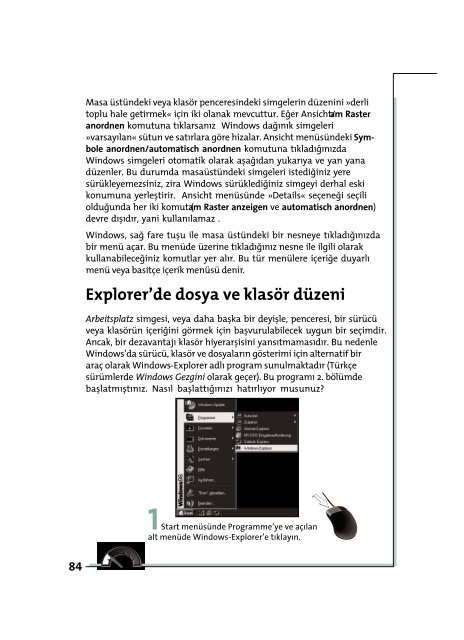Dosya ve klasörlerle çalıÃma - Pearson Bookshop
Dosya ve klasörlerle çalıÃma - Pearson Bookshop
Dosya ve klasörlerle çalıÃma - Pearson Bookshop
You also want an ePaper? Increase the reach of your titles
YUMPU automatically turns print PDFs into web optimized ePapers that Google loves.
84<br />
Masa üstündeki <strong>ve</strong>ya klasör penceresindeki simgelerin düzenini »derli<br />
toplu hale getirmek« için iki olanak mevcuttur. EÝer Ansicht/am Raster<br />
anordnen komutuna tıklarsanız Windows daÝınık simgeleri<br />
»varsayılan« sütun <strong>ve</strong> satırlara göre hizalar. Ansicht menüsündeki Symbole<br />
anordnen/automatisch anordnen komutuna tıkladıÝınızda<br />
Windows simgeleri otomatik olarak a aÝıdan yukarıya <strong>ve</strong> yan yana<br />
düzenler. Bu durumda masaüstündeki simgeleri istediÝiniz yere<br />
sürükleyemezsiniz, zira Windows sürüklediÝiniz simgeyi derhal eski<br />
konumuna yerle tirir. Ansicht menüsünde »Details« seçeneÝi seçili<br />
olduÝunda her iki komut am ( Raster anzeigen <strong>ve</strong> automatisch anordnen)<br />
devre dı ıdır, yani kullanılamaz .<br />
Windows, saÝ fare tu u ile masa üstündeki bir nesneye tıkladıÝınızda<br />
bir menü açar. Bu menüde üzerine tıkladıÝınız nesne ile ilgili olarak<br />
kullanabileceÝiniz komutlar yer alır. Bu tür menülere içeriÝe duyarlı<br />
menü <strong>ve</strong>ya basitçe içerik menüsü denir.<br />
Explorer’de dosya <strong>ve</strong> klasör düzeni<br />
Arbeitsplatz simgesi, <strong>ve</strong>ya daha ba ka bir deyi le, penceresi, bir sürücü<br />
<strong>ve</strong>ya klasörün içeriÝini görmek için ba vurulabilecek uygun bir seçimdir.<br />
Ancak, bir dezavantajı klasör hiyerar isini yansıtmamasıdır. Bu nedenle<br />
Windows’da sürücü, klasör <strong>ve</strong> dosyaların gösterimi için alternatif bir<br />
araç olarak Windows-Explorer adlı program sunulmaktadır (Türkçe<br />
sürümlerde Windows Gezgini olarak geçer). Bu programı 2. bölümde<br />
ba latmı tınız. Nasıl ba lattıÝınızı hatırlıyor musunuz?<br />
1 Start menüsünde Programme’ye <strong>ve</strong> açılan<br />
alt menüde Windows-Explorer’e tıklayın.